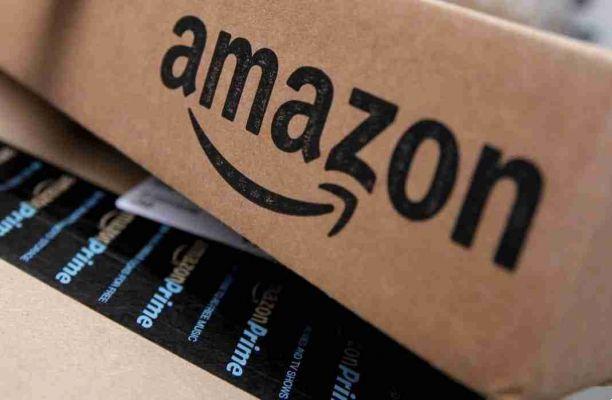Como alterar o cartão de crédito padrão na Amazon. A Amazon mantém todos os métodos de pagamento antigos em sua conta, mesmo os expirados. Se você já teve um pagamento recusado porque um cartão expirado foi listado como a forma de pagamento padrão. Veja como alterar seu cartão padrão na Amazon e limpar todos os seus métodos antigos e não utilizados.
Como alterar o cartão de crédito padrão na Amazon
No sítio
Vá para a Amazon e vá para Minha conta> Minha conta.

Em seguida, selecione a configuração “Opções de pagamento”.
Você verá uma lista de todos os métodos de pagamento atualmente vinculados à sua conta.
para remover uma forma de pagamento expirada (ou apenas um que você não usa mais), clique na pequena seta para baixo para expandir os detalhes da forma de pagamento e clique no botão "Retirar".
Clique no botão “Confirmar exclusão” e esse método será removido da lista.
Alterar o método de pagamento padrão da Amazon
Hora de alterar as configurações padrão. Na barra lateral esquerda, clique no link "Configurações de 1 clique".
No topo da lista, você verá as opções padrão de pagamento e endereço. Observe que, mesmo que você esteja analisando suas preferências de 1 clique, o mesmo método de pagamento padrão é usado para Alexa, Kindle e outras compras digitais.
Você pode alterar o método de pagamento padrão de duas maneiras. Se você vir outro método de pagamento listado mais abaixo na página, clique no botão "Tornar padrão" à direita desse método para defini-lo como padrão. Se você fizer isso, todos os apelidos e métodos de envio anexados a esse método também se tornarão os valores padrão.
Alternativamente, se você quiser apenas alterar o método de pagamento padrão, clique no link "Alterar" ao lado de "Termos de pagamento" na seção que contém o valor padrão atual. Você também precisará fazer isso se precisar adicionar um novo cartão que ainda não esteja associado à sua conta.
Selecione o cartão que deseja usar ou clique "Adicionar nova guia" se você precisar adicionar um novo, clique no botão "Continuar".
Agora, toda vez que você fizer um pedido, este é o cartão que a Amazon tentará usar.
Com o aplicativo móvel
Abra o aplicativo móvel da Amazon, toque no ícone do menu e toque na configuração "Conta".
Selecione "Gerenciar opções de pagamento" e você verá uma lista de todos os cartões de crédito atualmente vinculados à sua conta. Para remover uma forma de pagamento, toque no botão "Excluir" sob essa forma. Para adicionar um novo método, toque na opção “Adicionar um método de pagamento”.
Para alterar a opção de pagamento padrão, role até a parte inferior da página Gerenciar opções de pagamento e toque no link "Configurações de 1 clique".
Você verá uma lista de todos os endereços associados à sua conta, e cada endereço tem seu próprio método de pagamento padrão. Para alterar o endereço padrão, toque no botão "Tornar padrão". Para alterar a forma de pagamento padrão, toque na forma de pagamento (ou, se não houver, toque na opção "Selecione um método de pagamento").
Selecione o cartão de crédito que deseja usar ou adicione um novo e toque no botão "Continuar".
A partir de agora, este é o cartão que a Amazon tentará usar por padrão.
Deprecated: Automatic conversion of false to array is deprecated in /home/epictrick.com/htdocs/php/post.php on line 612